移动版 Notion
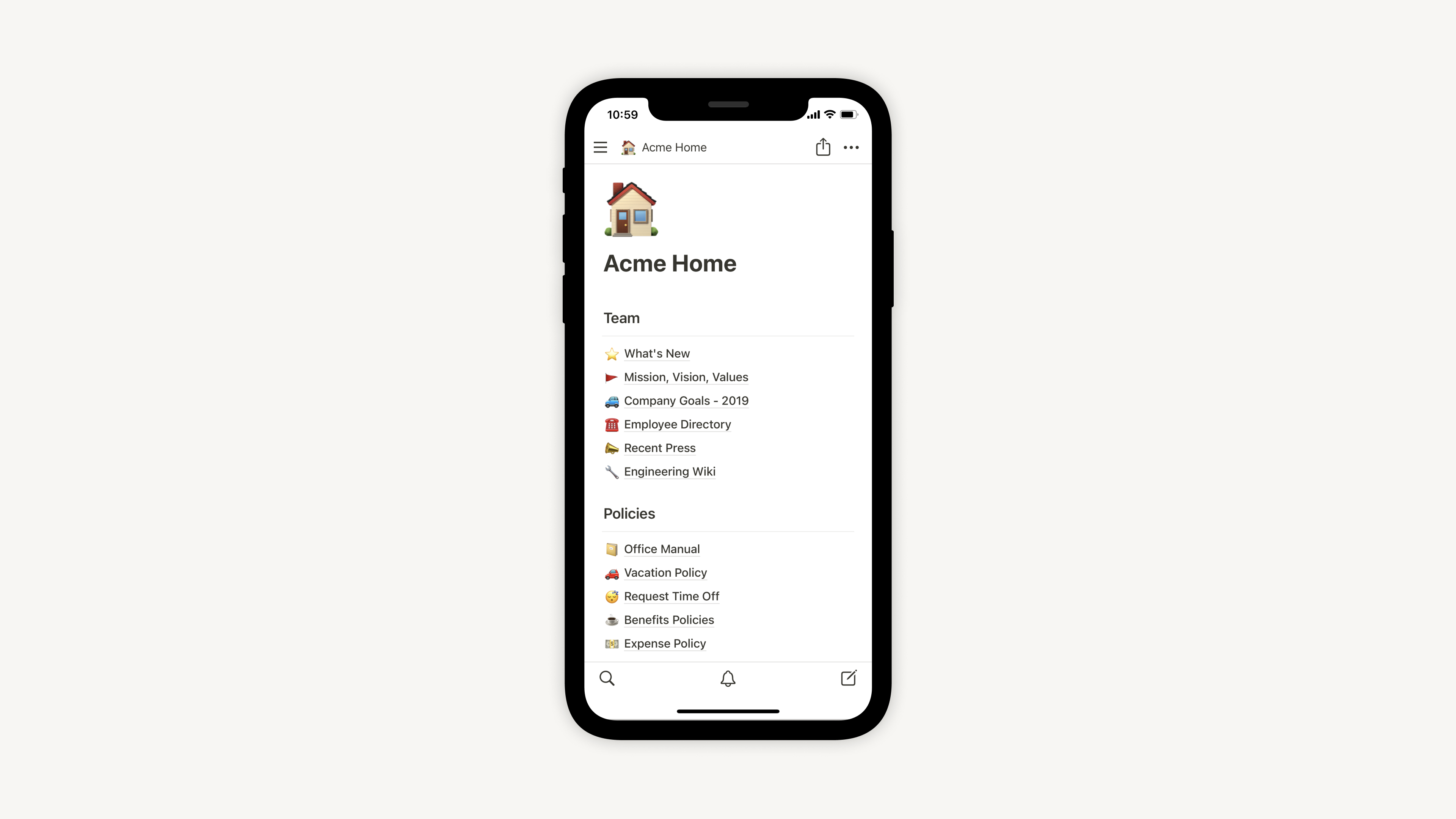 。
。
官方原版的中文��汉化插件 for Notion 现已登录 App Store,支持 iPhone,iPad,Mac 等苹果全系列设备,点击立即体验✅
全球最大最新最全,每周更新的 Notion 中文模板库现已登录 App Store,支持 iPhone,iPad 等苹果系列设备,拥有第二大脑等诸多热门 Notion 模版,点击立即体验✅
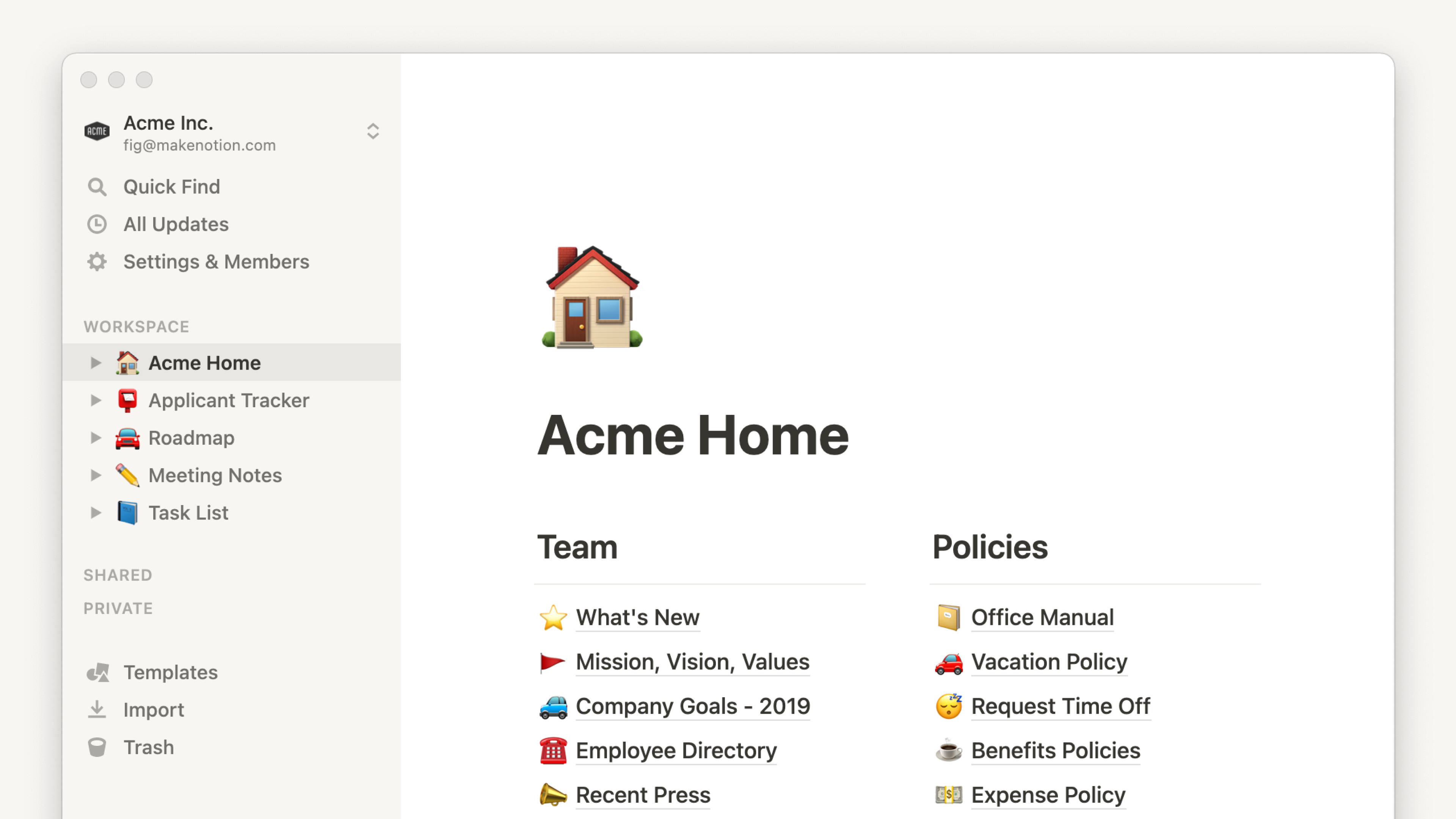
您可以在 iOS 或 Android 设备上下载 Notion,以便随时随地轻松访问。通过移动应用程序阅读、编辑和评论您的任何 Notion 内容 🤳
内容
-
下载移动应用程��序
-
系统要求
-
手机与台式机
-
移动应用程序导览
-
无法在手机上进行的操作
-
使用手机工具栏添加和编辑内容
-
主要界面差异
下载安卓版 Notion
-
在设备浏览器上,访问 www.notion.so。
-
点击主页上的按钮,为您的设备下载 Notion。
-
您将进入 Apple App Store 或 安卓安装包 免费下载应用程序!
-
您也可以访问设备上的 App Store 或 Play Store 应用程序,搜索 Notion。
-
使用电子邮件登录,一切就绪。
系统要求
Mobile vs. desktop
移动应用程序之旅
-
点击右下角的加号图标,创建新页面。
-
点击左下角的放大镜可打开搜索。
-
点击底部中间的铃铛图标,打开 "更新"菜单。
-
侧边栏默认是隐藏的,但可以通过点击"⠇☰"图标打开。
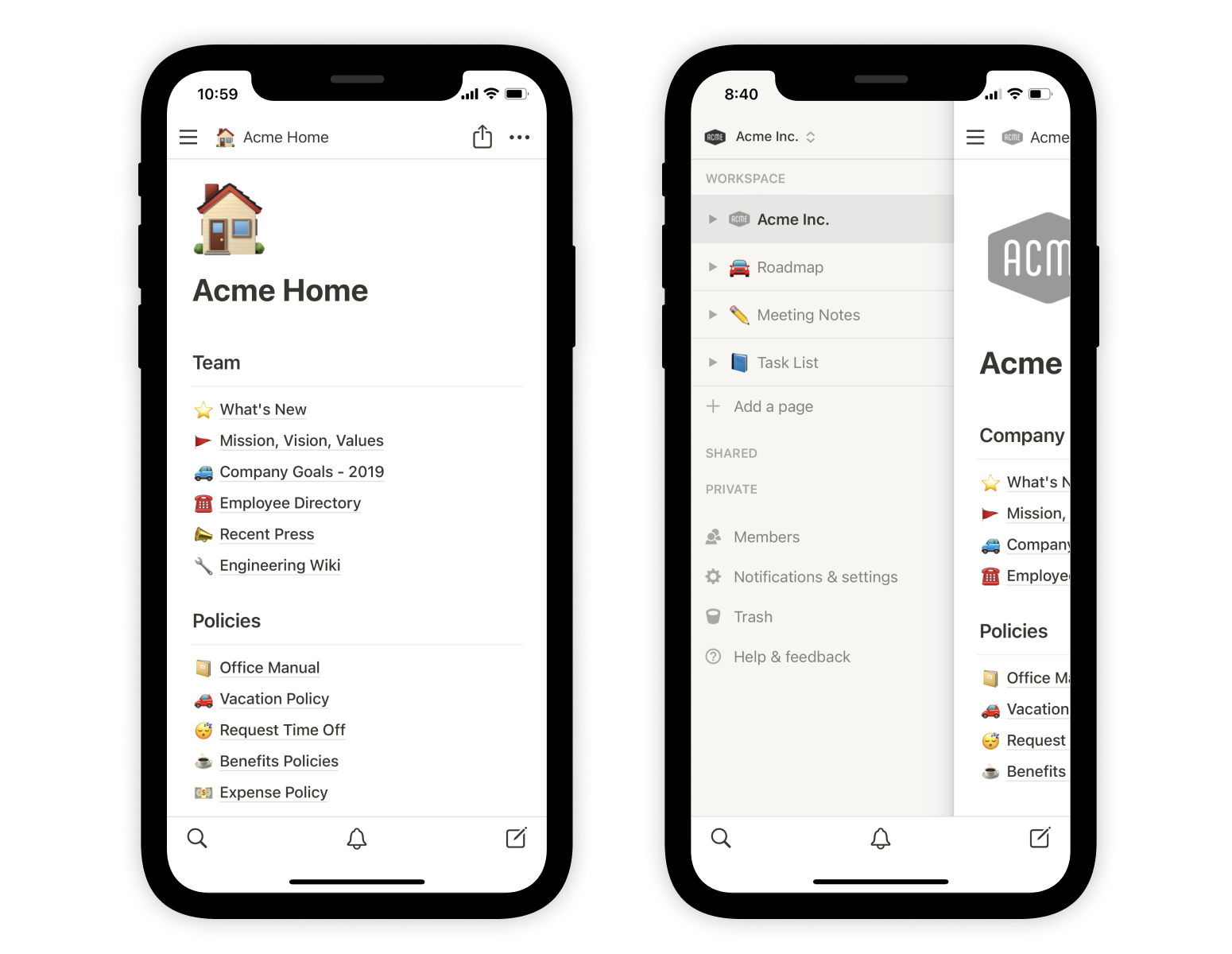
手机上不能做的事
在手机上,您无法进行以下操作。您必须在台式机或浏览器上登录,才能进行以下操作:
-
删除或离开工作区。
-
编辑计划或计费设置。
-
编辑工作区安全设置。
-
导入数据。
-
更改账户信息(照片、电子邮件地址、姓名等)
使用移动工具栏添�加和编辑内容
在台式机上,你可以使用斜线命令或与悬停时出现的图标互动来添加或编辑内容块。但在手机上,你需要按键盘上方工具栏中的 + 键,选择要添加到页面的内容类型。您还可以使用工具栏@-提及页面或个人、添加评论、添加图片、删除内容、缩进内容等。
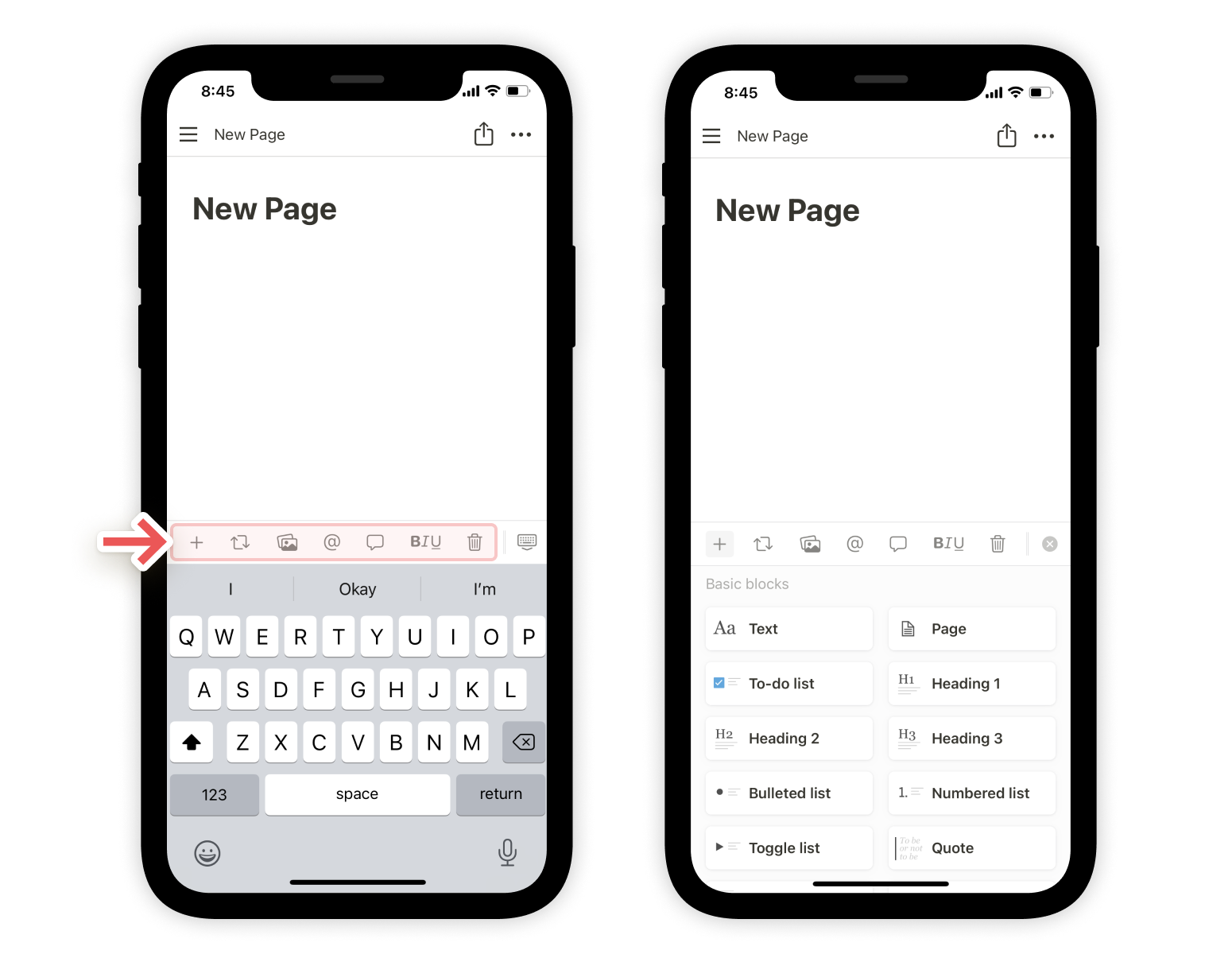
主要界面差异
-
无法像在桌面上点击和拖动一样,通过点击和拖动选择多个图块。
-
手机上没有悬停状态。取而代之的是
---和+图标。在桌面上,这些图标只在悬停时出现。 -
移动设备上没有列。您在桌面上创建的任何列结构都将折叠为单列。